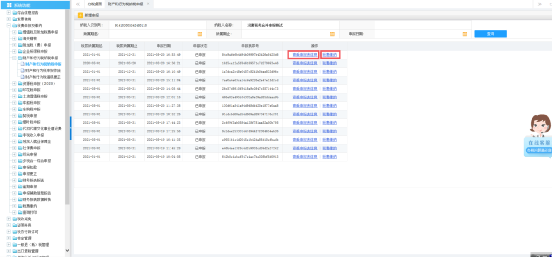电子税务局合并申报流程概述
财产和行为税合并申报的税种范围包括城镇土地使用税、房产税、车船税、印花税、耕地占用税、资源税、土地增值税、契税、环境保护税、烟叶税。在流程上,将税源信息采集从申报信息中分离出来并前置。根据每个税种实际情况,税源信息表可在申报期前填报,也可在申报期填报。税源信息填报完成后,系统自动生成申报表,纳税人自动确认后即完成申报。即纳税人在进行每个税种的申报时,需先维护税源管理所需信息,数据项没有变化的,确认无变化后直接提交生成申报数据,数据项有变化的,进行数据更正维护后申报。
(一)合并申报方法
1.前置条件
纳税人填报税源信息和进行申报之前,需先完成税务登记。土地增值税、资源税、印花税按期申报的需先向主管税务机关申请相关税费种认定。
2.操作步骤
操作人员可以先通过分税种的税源信息报告模块进行税源采集后,再合并申报,也可以直接通过财产和行为税纳税申报模块进行税源采集和申报。这两个入口都可以进行税源信息采集、修改和作废。
具体路径①:申报前先采集。【我要办税】-【综合信息报告】-【税源信息报告】-【财产和行为税税源信息报告】-【**税税源信息报告】,进入该税种采集税源信息页面。完成采集后点击【财产和行为税纳税申报】,进入财产和行为税申报页面。分税种税源信息报告初始化界面如下图所示。
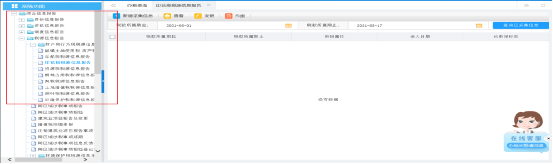
路径②:申报时补充采集。【我要办税】—【税费申报及缴纳】—【财产和行为税纳税申报】—【财产和行为税纳税申报】,进入财产和行为税申报页面;点击【新增申报】,进入财产和行为税选择税种页面;再点击**税行的【税源信息采集】,进入该税种采集税源信息页面。完成采集后点击【财产和行为税纳税申报】,进入财产和行为税申报页面。如图:

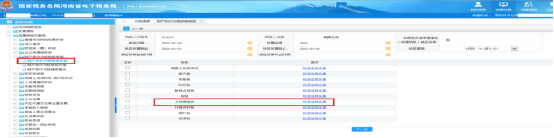
3.合并申报入口
【我要办税】—【税费申报及缴纳】—【财产和行为税纳税申报】—【财产和行为税纳税申报】,点击菜单进入界面;或在搜索栏输入关键字,进行模糊查询。在纳税人基本信息栏,输入纳税人识别号(统一社会信用代码),回车,系统自动带出纳税人信息。可以选择单一税种申报,也可以多个税种同时申报。

(二)合并申报税源信息采集
1.城镇土地使用税、房产税税源信息采集
1、新增土地税源信息
若要录入城镇土地使用税税源,点击“新增城镇土地”按钮,弹出“城镇土地使用税税源信息采集表”界面。
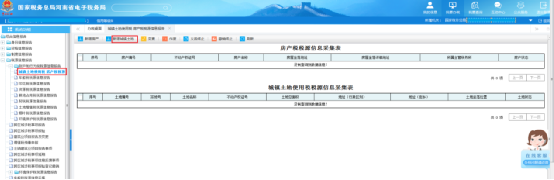

(1)录入土地基本信息(土地编号系统自动生成):根据新增土地基本信息填写必录项,土地基本信息录入之后不能通过电子税务局修改,需到金三核心征管系统进行修改。
(2)录入土地应税明细:
选择新增土地对应的“土地等级”,系统自动带出“税额标准”。系统默认“占用土地面积”为土地基本信息中的“占用土地面积”数据,不可修改。系统默认“纳税义务有效期起”为土地基本信息中的土地“初始取得时间”的次月首日,“纳税义务有效期止”为“2099-12-31”,不可修改。
减免税信息:符合减免税的纳税人需在减免税信息“增行”栏选择相应的减免性质代码,系统自动带出减免税土地面积为该土地原有的面积,减免税的土地面积可根据实际享受减免税土地面积进行修改,系统自动生成月减免金额,系统默认“减免起止时间起始月份”“减免起止时间终止月份”为该土地纳税义务有效期起止时间,可根据实际享受减免税时间进行修改。
(3)确认无误后点击【保存】,新增土地税源操作完成。
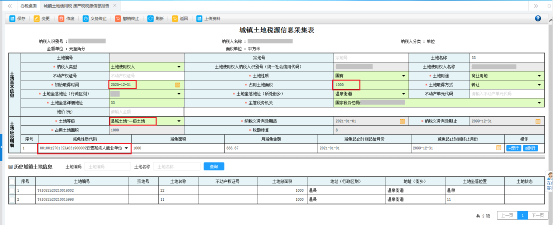

历史城镇土地信息模块下方生成一条土地税源信息。点击界面上方“返回”按钮。返回城镇土地使用税房产税税源信息采集表界面。
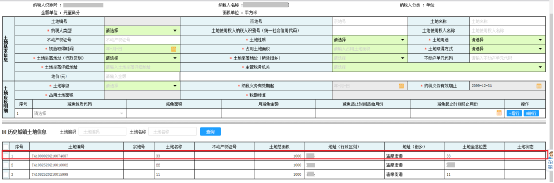
2、变更土地税源信息
如修改土地基本信息,需到金三系统进行修改;土地应税信息可通过电子税务局修改。
(1)修改土地应税信息:选中需要变更的城镇土地使用税税源信息,点击“变更”按钮,进入城镇土地使用税税源信息采集表界面。选择需要变更的土地应税明细,点击“变更”。
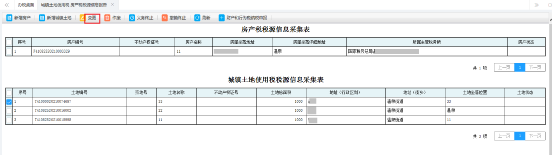
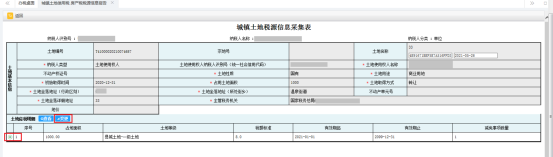
(2)变更土地应税明细,修改占用土地面积、减免面积,月减免金额系统自动计算生成,“变更日期”选择税源发生变更的上一个月,点击保存,系统生成新的土地应税信息。
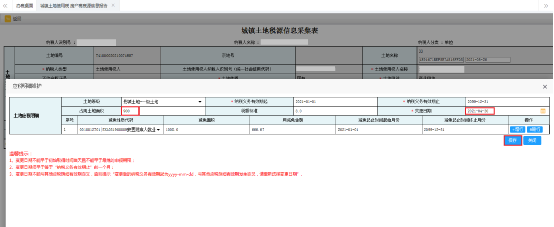
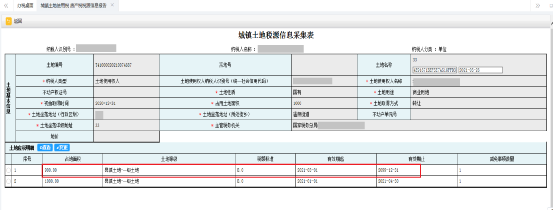
(3)如纳税人税源信息每月发生变化,操作方法同(2),将一个季度内税源拆分三段。例如某企业修改2021年二季度土地税源信息,选择最后一条有效税源,变更土地应税明细,修改占用土地面积,“变更日期”选择“2021年4月”产生有效期起为“2021-05-01”的税源信息,同样操作,选择新产生的税源,“变更日期”选择“2021年5月”产生有效期为“2021-06-01”-“2099-12-31”税源信息。

3、新增房屋税源信息。
进入房产税税源信息采集界面首页,点击“新增房产”。
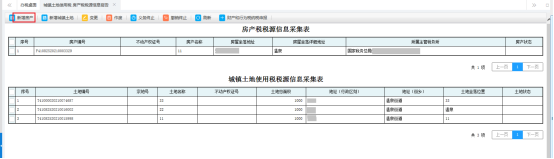
(1)录入房屋基本信息(房产编号系统自动生成):根据新增房产基本信息填写必录项,房产基本信息录入之后不能通过电子税务局修改,需到金三核心征管系统进行修改。
(2)录入应税明细(从价):操作人员根据业务需求填写应税明细(从价)信息,涉及出租房产问题的,“其中:出租房产原值”“出租面积”必须如实填写,应税明细(从租)模块自动带出“出租面积”,二者存在关联关系。
(3)减免税信息:符合减免税的纳税人需在减免税信息“增行”栏选择相应的减免性质代码,系统自动带出减免税房产原值,可根据实际享受减免税房产原值进行修改,系统自动生成月减免税金额,系统默认“减免起止时间起始月份”“减免起止时间终止月份”为该房产纳税义务有效期起止时间,可根据实际享受减免税时间进行修改。
(4)应税明细(从租):“出租面积”根据应税明细(从价)信息中“出租面积”自动生成;“纳税义务有效期起”“纳税义务有效期止”根据实际情况手动填写。减免税信息同序号(3)操作。
(5)确认无误后点击【保存】,新增房产税源操作完成。
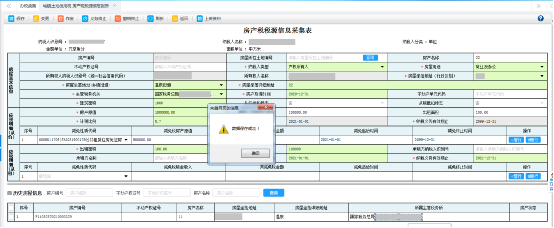
2、历史房屋信息模块下方生成一条房屋税源信息,点击界面上方“返回”按钮,返回“房产税税源信息采集表”首页。
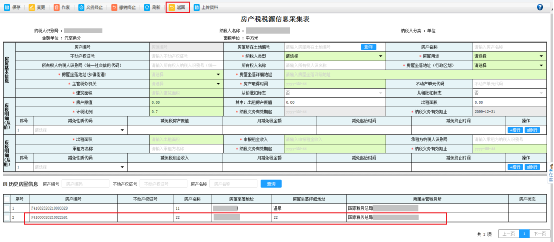
4、变更房屋税源信息
如修改房屋基本信息,需到金三系统进行修改;房产应税明细(从价)、房产应税明细(从租)信息可通过电子税务局修改。
a、修改房产应税明细(从价)信息:
(1)选中需要变更的房产税税源信息,点击“变更”按钮,进入房产税税源信息采集表界面。选择需要变更的房屋应税明细,点击“变更”。
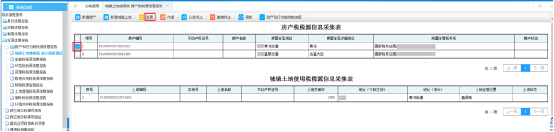

(2)弹出“房屋应税明细从价变更”界面,修改房产原值,“变更日期”选择税源发生变更的上一个月,点击保存,弹出提示框“保存成功!如果涉及出租部分的变更,请修改房屋应税信息(从租)!”,点击“确定”,系统生成新的房屋应税明细(从价)。
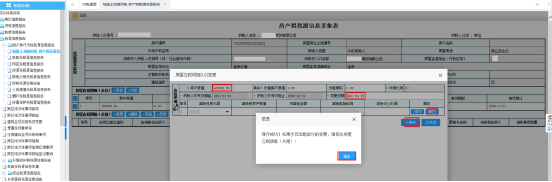

b、修改房产应税明细(从租)信息:
(1)返回房产税税源信息采集表界面,勾选房屋应税明细(从租)下方需要修改的从租计征税源,点击“变更”。
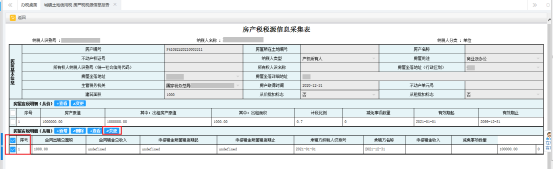
(2)弹出“房屋应税明细从租变更”界面,可以修改“出租面积”“合同租金总收入”“申报租金收入”,“变更日期”选择税源发生变更的上一个月,点击保存,点击“确定”,系统生成新的房屋应税明细(从租)。


5、进入申报界面
1、如各税源信息已全部采集完毕,在城镇土地使用税房产税税源信息采集表界面,可直接通过上方“财产和行为税纳税申报”跳转申报,或者通过【系统功能】-【财产和行为税纳税申报】-【财产和行为税纳税申报】,点击财产和行为税纳税申报模块,进入申报界面。

2、点击“新增申报”跳转至申报界面,选择税款属期,勾选属期内需要申报的税源,点击“下一步”进行申报。

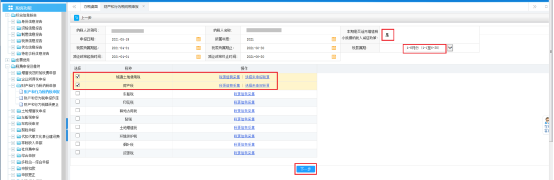
3.车船税税源信息采集
1、同步车船信息。在新增税源之前,先点击“同步采集信息”,可以把核心征管的车辆信息同步到电子税务局系统中。点击“确定”,显示同步车辆税源信息采集成功。如图:
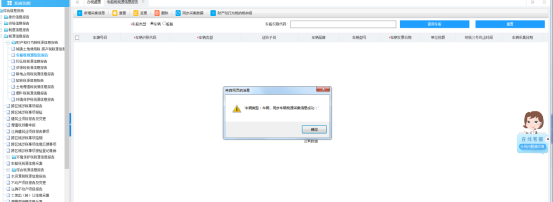
2、增加税源。
(1)点击左上角“新增采集信息”按钮,进入车船税信息采集表。如图:
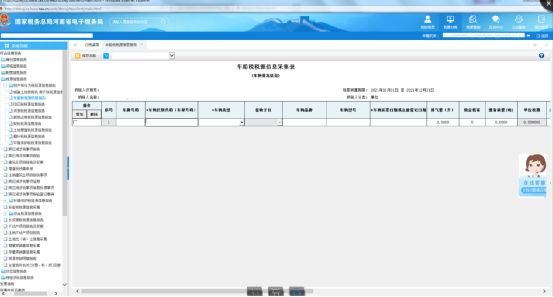
(2)点击“增加”,逐项输入相关项目,带星号的为必输项。车牌号码默认为豫XXXXX,自动阻断外省车辆,如下图:
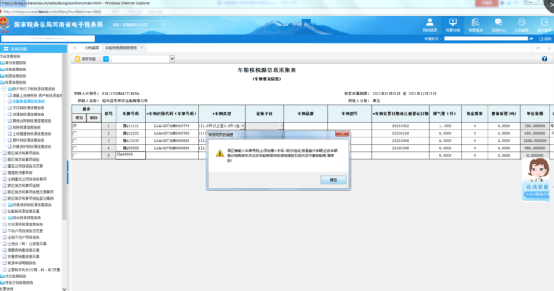
(3)要根据车辆类型的选择,填写对应的排气量、核定载客、整备质量栏目,如果选择乘用车及其排气量区间,则必须在“排气量”项目时选择对应的排气量;如果选择“核定载客人数的客车”,则必须在“核定载客”项目填写对应的人数;如果选择“货车”项目,则要填写对应“整备质量”否则不予通过,无法保存。

(4)信息输入完毕,点击左上角“保存”按钮。

(5)点击“确定”提示保存成功。是否跳转税源信息报告列表页面。
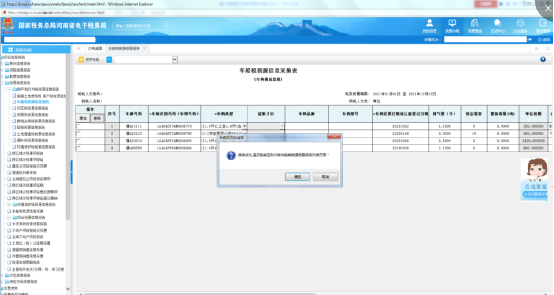

3、税源变更
如果车船税源信息采集后,发现采集项目有误,需要进行修改的,可以通过“变更”车船实现。
(1)同“新增税源”流程一样,打开“车船税税源信息报告”,选择需要修改的税源信息。如图:

(2)点击“变更”按钮,对车辆发票日期或者注册登记日期进行修改。日期变更为2020-03-01。如图:
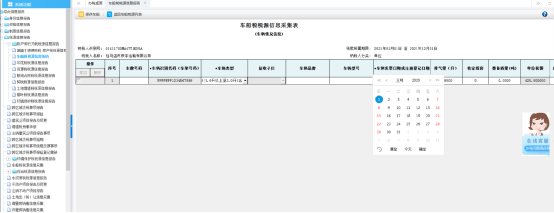
(3)点击“保存”,显示保存成功,自动跳转车船税税源信息报告列表界面,税源修改完成。如图:
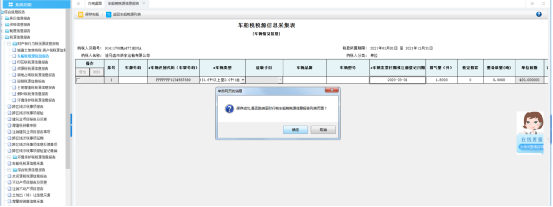
4、税源删除
如果税源输入信息错误或其他原因,需要删除,不再进行申报的,可以通过“删除”模块删除。
(1)进入“车船税税源信息报告”界面,选择需要删除的记录。如图:
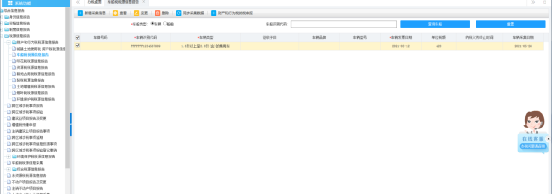
(2)点击“删除”按钮,系统提示“确定将已选择未申报记录全部删除吗?”。如图:
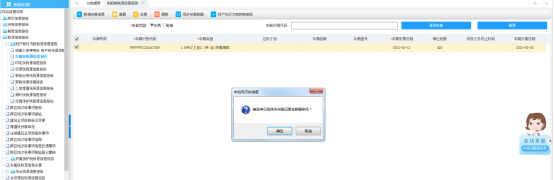
(3)点击“确定”,系统提示所选记录已删除。如图:
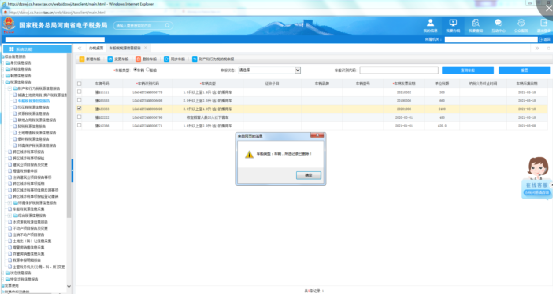
(4)对已申报的税源信息,不能进行删除。如图:

4.印花税税源信息采集
点击新增采集信息按钮,进入“印花税采集所属期选择”界面,如下图所示。
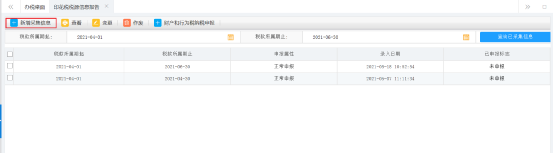

1、按期申报:选择按期申报印花税所属期后进入印花税税源明细表界面,已做过税费种认定的税目,在“按期申报”栏目中会自动预填,操作人员填写应纳税凭证书立(领受)日期、计税金额或件数即可。如果已认定的有资金账簿或其他账簿印花税认定信息,系统会自动弹出资金账簿或其他账簿印花税强制享受税收减免的提示框,如下图所示。

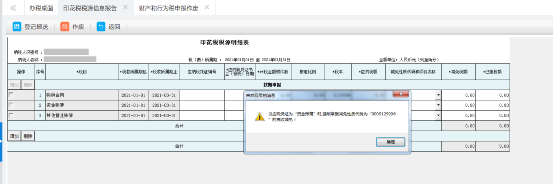
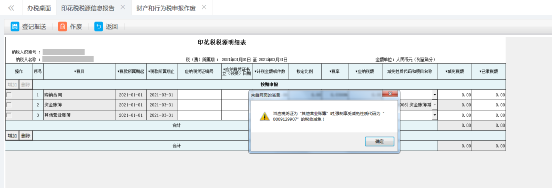
2、按次申报:选择按次申报印花税所属期后进入印花税税源明细表界面,在“按次申报”栏目中点击增加,会增加一行采集信息,如下图所示。
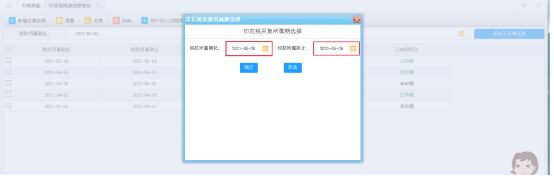

填写完采集信息后,点击登记报送按钮,系统提示报送成功,即完成税源信息采集。
3、查看税源信息
选中一条税源信息,点击查看按钮,进入印花税税源明细表,可通过打印、导出按钮打印或导出该税源明细信息,如下图所示。

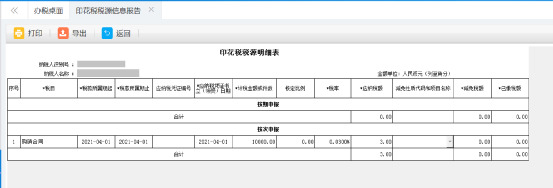
4、变更税源信息
选中一条税源信息,点击变更按钮,进入印花税税源明细表,可通过登记报送、作废按钮保存或作废该税源明细信息,如下图所示。


5、作废税源信息
选中一条税源信息,点击作废按钮,可以作废该税源信息。如下图所示。
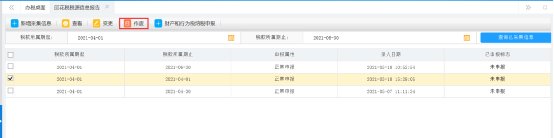
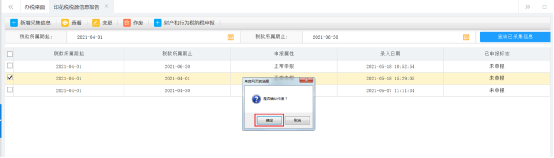
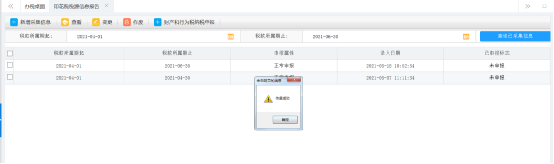
5.耕地占用税税源信息采集
在耕地占用税采集税源信息界面,点击左上角的“新增采集信息”按钮,进入耕地占用税税源明细采集表,如下图:

首先在该界面下土地占用信息部分选择占地方式,选择后填写右侧相对应的信息。然后在申报计税信息部分点击“增加”按钮,增加一行,填写或选择街道乡镇、占地位置、占地用途、征收品目、计税面积、减(免)税面积相关信息。填写减免税面积前需先选择减免税名称和代码。如下图:
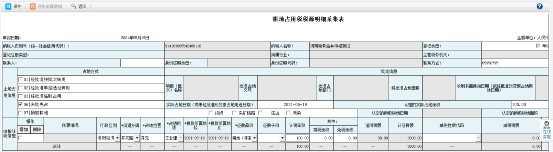
填写完成后,点击左上角的“保存”按钮。保存成功后,即完成税源采集。
6.契税税源信息采集
纳税人进行契税申报时,应先进行契税税源信息报告。点击“财产和行为税税源信息报告”模块中“契税税源信息报告”链接后,系统将出现“契税税源信息报告”页面。
1、查询契税税源信息
初始化界面为查询页面,可以根据查询条件查询已经采集过的契税税源信息,选择相应条目,可以进行查看、变更和作废操作。如下图所示。

图 查询契税税源信息
2、新增契税税源信息
在“契税税源信息报告”页面,点击【新增采集信息】按钮,系统显示契税税源明细表页面,在此进行新增操作。
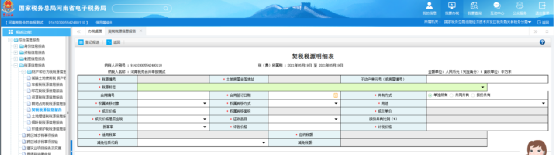
图 契税税源明细表
点击税源标志下拉框,根据业务需要选择土地税源编号和房源税源编号,系统带出已经录入过的税源信息。(如果系统带不出税源信息或没有需申报契税的税源信息,则需要检查该项土地或房屋的出售方是否进行“土地出转让信息采集”或承受方是否已进行增量房销售信息采集以及存量房销售信息采集,具体请参考相关功能说明)
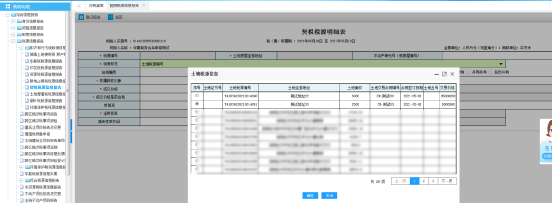
图 土地或房屋税源选择界面
如果存在土地信息或房屋信息,纳税人根据实际业务将契税税源明细表中的相关信息填写完整,红色星号项目为必填项目,请根据合同据实填写。符合减免契税的情况,在相应减免性质代码处选择相应的减免性质代码。填写完整后点击【登记报送】完成操作。如下图所示。
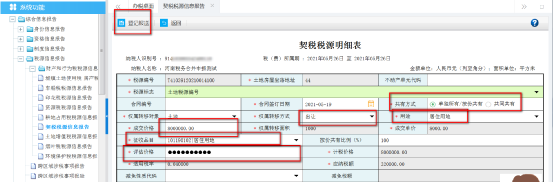
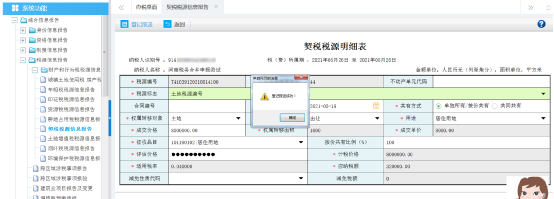
图 填写契税税源明细表
3、查看/删除/修改契税税源信息
在“契税税源信息报告”页面,可以查询已采集的契税税源信息,选择需要操作的税源信息可进行【查看】、【删除】、【修改】操作。如下图所示。

图 已采集契税税源信息列表
点击操作列【查看】后,系统显示已采集的税源信息表单数据。
选择未申报的税源信息,点击【作废】后,系统出现确认信息,确认后将作废未申报的契税税源信息。
选择待修改的税源信息,点击【修改】后,系统将跳转到契税税源明细表页面,纳税人根据需要自行修改税源数据。
7.土地增值税税源信息采集
1、税源信息采集
7.1从事房地产开发的纳税人预缴适用
(1)在土地增值税采集税源信息页面中,点击【新增税源】按钮,进入新增税源信息界面。
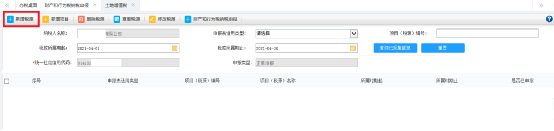
(2)申报表适用类型选择为1.从事房地产开发的纳税人预缴适用(一),选择【税款所属期起】、【税款所属期止】。选择税源标志【土地增值税项目】后,自动带出该企业所有登记过的土地增值税项目信息,如图所示。点选本次即将申报的土地增值税项目,点击【确定】后系统自动带出项目编号、项目名称、项目地址。
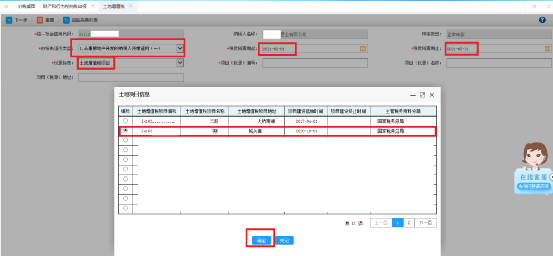
(3)点击左上角的【下一步】将自动生成土地增值税税源采集表(一)。在土地增值税税源采集表中录入本次分房产类型的收入金额,系统自动根据预征率计算出本期应缴税额。点击【保存】,系统提示保存成功后,返回。

7.2从事房地产开发的纳税人清算适用
(1)在土地增值税采集税源信息页面中,点击【新增税源】按钮,进入新增税源信息界面。
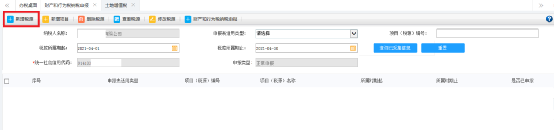
(2)申报表适用类型选择为2.从事房地产开发的纳税人清算适用(二),选择【税款所属期起】、【税款所属期止】。选择税源标志【土地增值税项目】后,自动带出该企业所有登记过的土地增值税项目信息,如图所示。点选本次即将申报的土地增值税项目,点击【确定】后系统自动带出项目编号、项目名称、项目地址。

(3)点击左上角的【下一步】将自动生成土地增值税税源采集表(二)。在土地增值税税源采集表中录入面积、分房产类型收入成本金额、减免税等信息,系统自动匹配相应税率、速算扣除数计算出本期应缴税额。点击【保存】,系统提示保存成功后,返回。
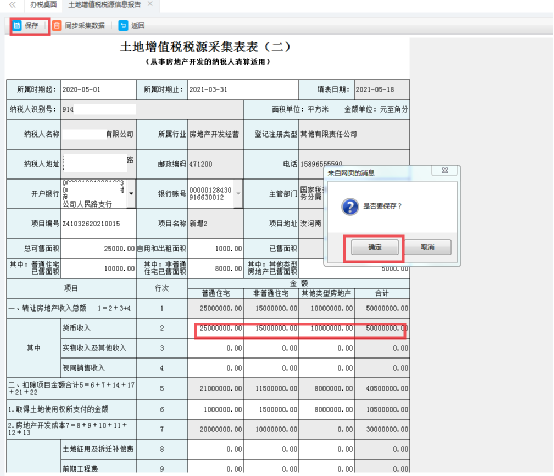
7.3从事房地产开发的纳税人清算后尾盘销售适用
(1)在土地增值税采集税源信息页面中,点击【新增税源】按钮,进入新增税源信息界面。
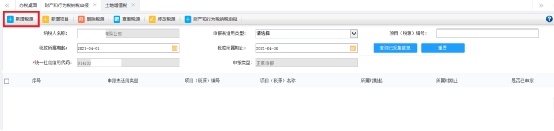
(2)申报表适用类型选择为5.从事房地产开发的纳税人清算后尾盘销售适用(四),选择【税款所属期起】、【税款所属期止】。选择税源标志【土地增值税项目】后,自动带出该企业所有登记过的土地增值税项目信息,如图所示。点选本次即将申报的土地增值税项目,点击【确定】后系统自动带出项目编号、项目名称、项目地址。

(3)点击左上角的【下一步】将自动生成土地增值税税源采集表(五)。在土地增值税税源采集表中录入清算后尾盘销售面积、单位成本费用、销售收入、减免税等信息,系统自动匹配相应税率、速算扣除数计算出本期应缴税额。点击【保存】,系统提示保存成功后,返回。
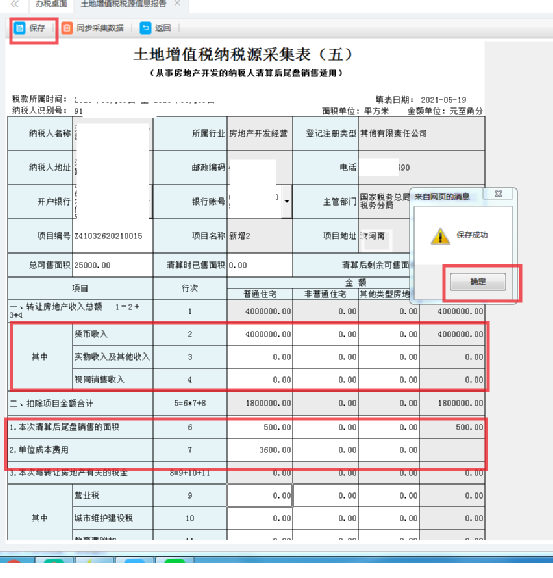
7.4纳税人整体转让在建工程适用
(1)在土地增值税采集税源信息页面中,点击【新增税源】按钮,进入新增税源信息界面。
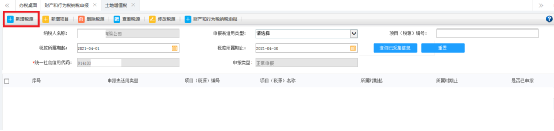
(2)申报表适用类型选择为4.纳税人整体转让在建工程适用(六),选择【税款所属期起】、【税款所属期止】。选择税源标志为【土地增值税项目】后,自动带出该企业所有登记过的土地增值税项目信息,如图所示。点选本次即将申报的土地增值税项目,点击【确定】后系统自动带出项目编号、项目名称、项目地址。
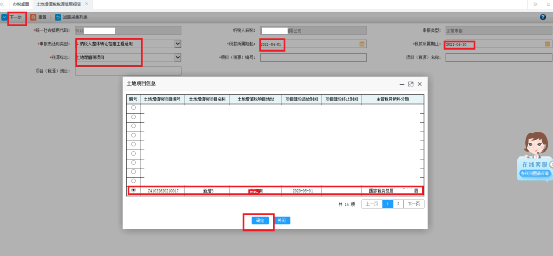
(3)点击左上角的【下一步】将自动生成土地增值税税源采集表(六)。在土地增值税税源采集表中录入面积、分房产类型收入成本金额、减免税等信息,系统自动匹配相应税率、速算扣除数计算出本期应缴税额。点击【保存】,系统提示保存成功后,返回。
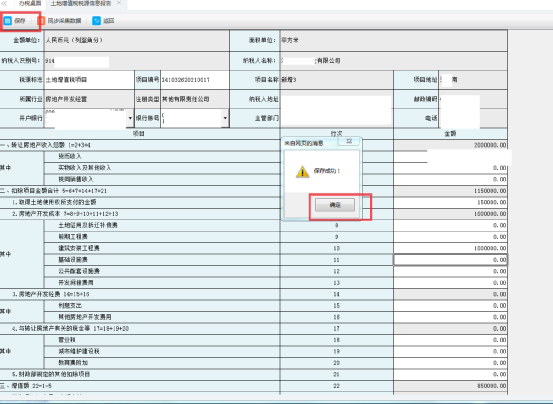
7.5转让旧房及建筑物的纳税人适用
(1)在土地增值税采集税源信息页面中,点击【新增税源】按钮,进入新增税源信息界面。
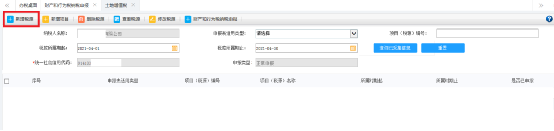
(2)申报表适用类型选择为6.转让旧房及建筑物纳税人适用(三),选择【税款所属期起】、【税款所属期止】。选择税源标志【房源编号】后,自动带出该企业所有登记过的房源信息,如图所示。点选本次即将申报的房源信息,点击【确定】后系统自动带出项目编号、项目名称、项目地址。
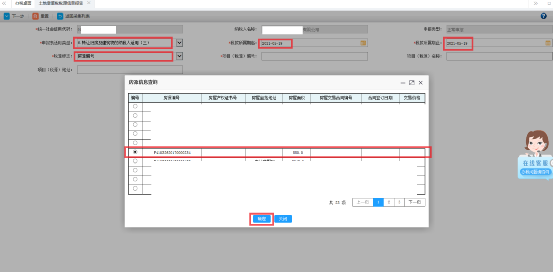
(3)点击左上角的【下一步】将自动生成土地增值税税源采集表(四)。在土地增值税税源采集表中录入转让房地产收入、扣除项目金额等,系统自动匹配相应税率、速算扣除数计算出本期应缴税额。点击【保存】,系统提示保存成功后,返回。
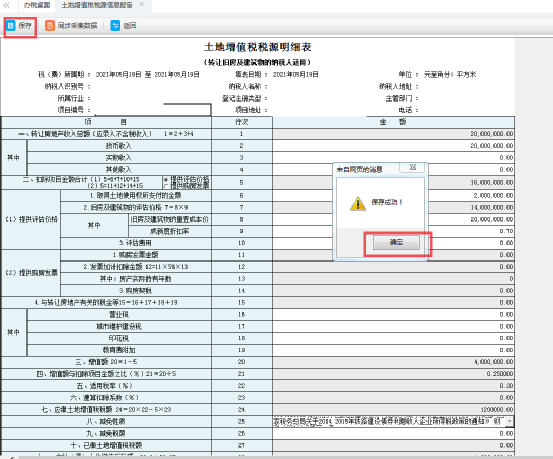
7.6从事房地产开发的纳税人按核定征收方式清算适用
从事房地产开发的纳税人按核定征收方式清算适用:纳税人进行财产行为税税源信息报告之前,需先完成【土地增值税清算核定】流程,否则不能进行采集。
(1)在土地增值税采集税源信息页面中,点击【新增税源】按钮,进入新增税源信息界面。
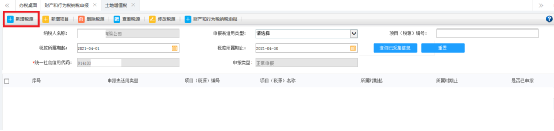
(2)申报表适用类型选择为3.从事房地产开发的纳税人按核定征收方式清算适用(五),选择【税款所属期起】、【税款所属期止】。选择税源标志【土地增值税项目】后,自动带出该企业所有登记过的土地增值税项目信息,如图所示。点选本次即将申报的土地增值税项目,点击【确定】后系统自动带出项目编号、项目名称、项目地址。
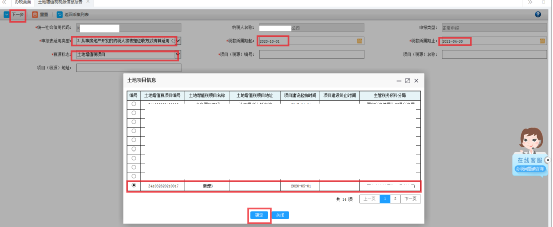
(3)点击左上角的【下一步】将自动生成土地增值税税源采集表(三)。核定数据自动带入,无需录入。点击【保存】,系统提示保存成功后,返回。
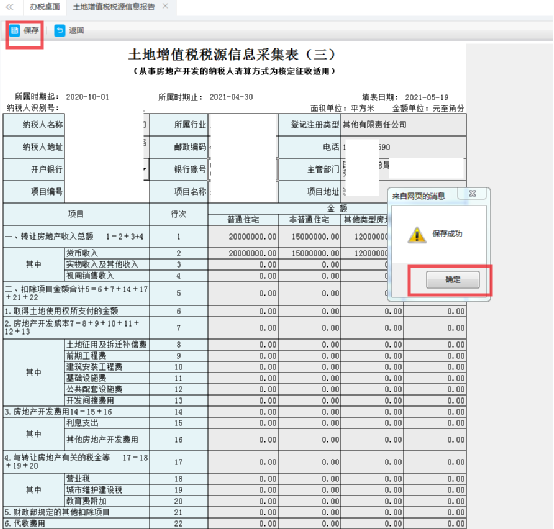
7.7转让旧房及建筑物的纳税人核定征收适用
转让旧房及建筑物的纳税人核定征收适用:纳税人进行财产行为税税源信息报告之前,需先完成城镇土地使用税房产税税源信息采集、其他税种核定(依职权)功能,否则不能进行采集。
(1)在土地增值税采集税源信息页面中,点击【新增税源】按钮,进入新增税源信息界面。
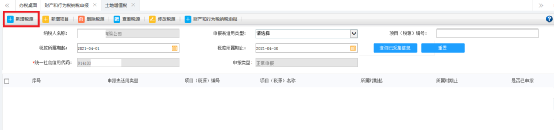
(2)申报表适用类型选择为7.转让旧房及建筑物纳税人适用(七),选择【税款所属期起】、【税款所属期止】。选择税源标志为【房源编号】,自动带出该企业所有登记过的房源信息,如图所示。点选本次即将申报的房源信息,点击【确定】,系统自动带出项目编号、项目名称、项目地址。
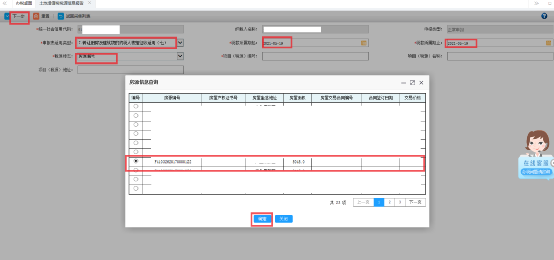
(3)点击左上角的【下一步】将自动生成土地增值税税源采集表(七)。核定数据自动带入,无需录入。点击【保存】,系统提示保存成功后,返回。
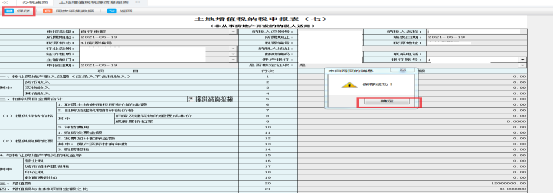
2、税源查看
进入税源采集页面,选择【申报表适用类型】、【税款所属期起】和【税款所属期止】,点击【查询已采集信息】,勾选需要修改的税源信息,点击【查看税源】按钮,即可进入查看。
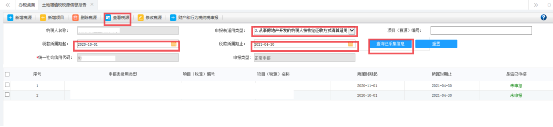
3、税源修改
进入税源采集页面,选择【税款所属期起】和【税款所属期止】,点击【查询已采集信息】,勾选需要修改的税源信息,点击【修改税源】按钮,进入进行修改,修改完成后点击【保存】。
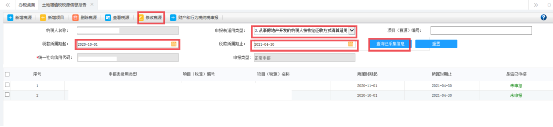
4、税源作废
进入税源采集页面,选择【税款所属期起】和【税款所属期止】,点击【查询已采集信息】,勾选需要作废的税源信息,点击【作废税源】按钮,即可完成税源作废操作。
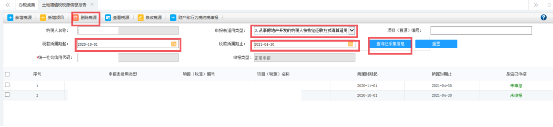
8.环境保护税税源信息采集
在环境保护税采集税源信息报告界面,点击左上角的“税源信息维护”按钮,进入环境保护税基础明细采集表,如下图:

1.首先在该界面下,将表头信息补充完整,并对是否是城市污水(生活垃圾)集中处理场所等信息做出选择。然后点击“增加”按钮,按照税源信息填写要求,填写相关信息。填写完毕后,点“保存”按钮,基础信息主表信息保存成功。保存成功后,必须点击“登记报送”按钮。报送成功后,税源编号自动生成。如下图:
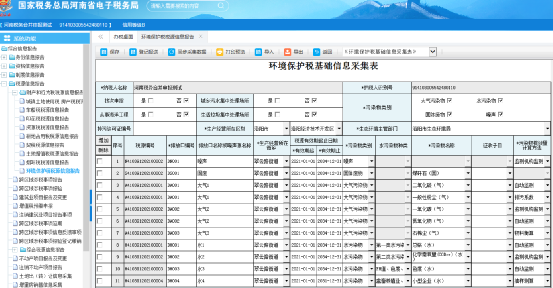
注意:污染物排放量计算方法选择排污系数法,必须先采集产排污系数基础信息采集表。
2.根据环境保护税基础明细采集表已采集的“污染物类别”和“污染物排放量计算方法”,采集对应的附表。“污染物排放量计算方法”为“抽样测算”“物料衡算”的税源无需采集附表。
(1)基础信息表主表采集的“污染物类别”为大气污染物、水污染物,“污染物排放量计算方法”为“自动监测”、“监测机构监测”的,须填写附表“大气、水污染物基础信息采集表”。主附表树打开“大气、水污染物基础信息采集表”,点增行,税源编号查询页面选中全部税源。如下图:

选中后,点击确定,会带出相应信息,再按要求录入执行标注和标准浓度值,点“保存”,然后点击“登记报送”按钮,显示报送成功。如下图:
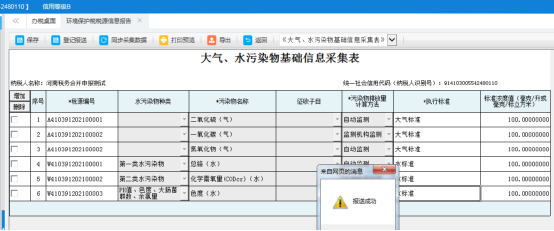
(2)基础信息表主表采集的“污染物类别”为固体废物的,需采集附表“固体废物基础信息采集表”。主附表树打开“固体废物基础信息采集表”,点增行,税源编号查询页面选中税源,录入其他数据项,点“保存”,然后点击“登记报送”按钮,显示报送成功。如下图:

(3)基础信息表主表采集的“污染物类别”为噪声的,需采集附表“噪声基础信息采集表”。主附表树打开“噪声基础信息采集表”,点增行,税源编号查询页面选中税源,录入其他数据项,点“保存”,然后点击“登记报送”按钮,显示报送成功。如下图:
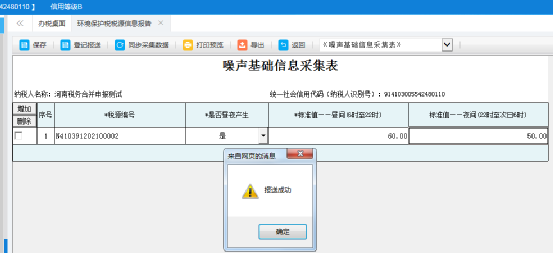
(4)基础信息表主表“污染物排放量计算方法”为“排污系数”的,需首先采集附表“产排污系数基础信息采集表”。 主附表树打开“产排污系数基础信息采集表”,点增行,选择污染物类别,污染物名称后,再录入其他数据项,点“保存”,然后点击“登记报送”按钮,显示报送成功。如下图:

3.纳税人基础信息确认
对于申报表合并前已经采集过环境保护税税源信息的纳税人需进入环境保护税税源信息采集主界面,对已采集的信息进行核实,核实完成后点击“保存”。系统弹出修改提示的,请按照提示对基础信息进行完善。
4.信息采集中的特殊情况
对于申报表合并前已经采集过噪声、固体废物、抽样测算信息的纳税人,需要在主表中对这三种信息进行再次维护。
噪声需要在主表中维护“污染物排放量计算方法”;
固体废物和抽样测算需要在主表中增加税源信息。
5.按次申报纳税人只需要填写“环境保护税基础信息采集表”表头,“按次申报”选择“是”,“污染物类别”和其他信息按实际情况填报。
申报计算及减免信息采集
1.基础信息采集完毕后,点击“返回按钮”,进入环境保护税采集税源信息报告界面,点击左上角的“申报计算及减免采集(按季)”按钮进入计算页面。在主附表树中可选择不同的计算表。如下图:
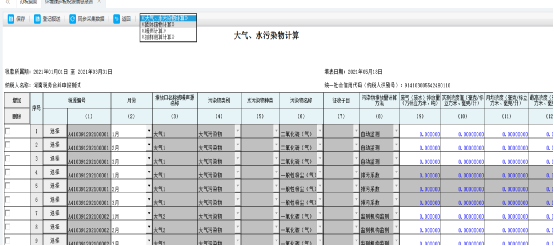
2.当污染物类别为大气、水污染物且污染物排放量计算方法为出抽样测算外的方法时,使用《大气、水污染物计算》表。在该表下,税源的相关信息已带出,根据污染物排放量不同的计算方法,填写相应的数据项。底色为灰色的数据项不可填。填写完成后,点“保存”,然后点击“登记报送”按钮,显示报送成功。如下图:
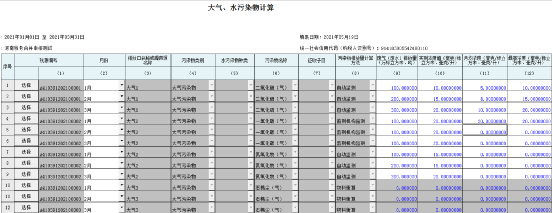
3.当污染物类别为固体废物时,使用《固体废物计算》表。在该表下,税源的相关信息已带出,填写相应的数据项。底色为灰色的数据项不可填。填写完成后,点“保存”,然后点击“登记报送”按钮,显示报送成功。如下图:
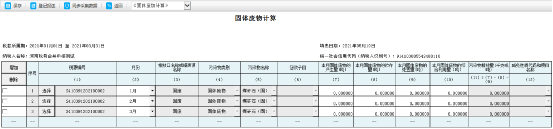
4.当污染物类别为噪声时,使用《噪声计算》表。在该表下,税源的相关信息已带出,填写相应的数据项。底色为灰色的数据项不可填。填写完成后,点“保存”,然后点击“登记报送”按钮,显示报送成功。如下图:
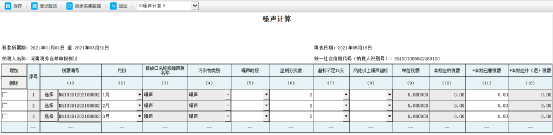
注:一般情况下,一个纳税期限内系统只会自动带出3条税源信息。如果存在昼夜产生的情况,则需要通过“增加”按钮,再手动增加3条信息。
5.当污染物排放量计算方法为抽样测算的使用《抽样测算计算》表。在该表下,税源的相关信息已带出,填写相应的数据项。底色为灰色的数据项不可填。填写完成后,点“保存”,然后点击“登记报送”按钮,显示报送成功。如下图:

6.纳税人选择按次申报的,在环境保护税采集税源信息报告界面,点击左上角的“申报计算及减免采集(按次)”按钮进入计算页面。如下图:

进入计算页面后,点击“增加”按钮,选择“污染物类别”等信息,填写污染当量数。填写完成后,点“保存”,然后点击“登记报送”按钮,显示报送成功。如下图:

9.烟叶税税源信息采集
1.税源信息采集
1、“税款所属期起”和“税款所属期止”
系统默认税款所属期为当前时间的上个月2021年4月1日--2021年4月30日。如图:
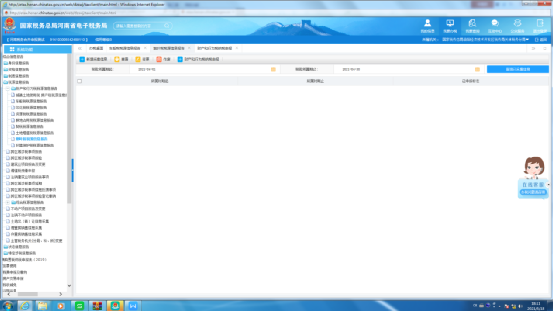
2、点击左上角“新增采集信息”,进入烟叶税税源明细表。如图:
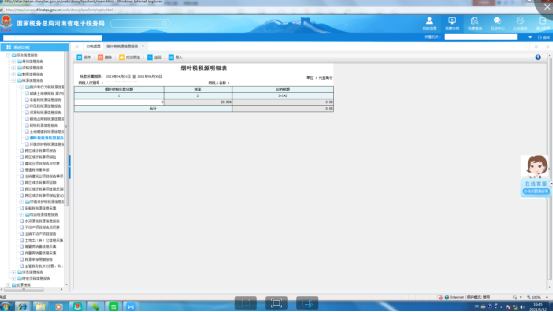
3、在烟叶收购价款总额中输入金额700000元,自动生成应纳税额140000元。如图:
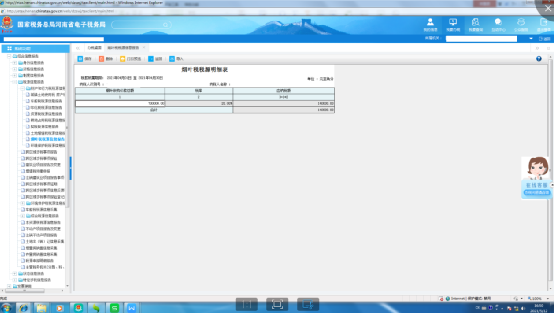
4、点击“保存”按钮。显示保存成功。
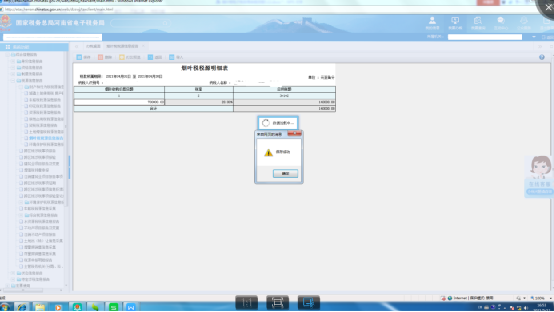
2.税源作废。如果输入信息错误,可以进入税源采集界面,选择“税款所属期起”和“税款所属期止”,点击“查询已采集信息”,调出已采集的相关数据。点击“删除”按钮,直接删除税源明细表。如图:

点击“确定”显示“报表数据删除成功”。如图:

3.税源修改
税源修改与新增税源采集操作相同,进入税源采集界面,选择“税款所属期起”和“税款所属期止”,点击“查询已采集信息”,调出已采集的相关数据。可以根据实际情况进行输入金额800000元。如图:

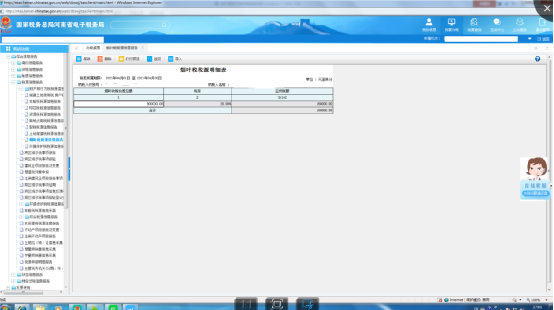
点击“保存”、“返回”按钮,返回到烟叶税税源信息报告界面。点击“查询已采集信息”,显示有未申报的采集信息。

10.资源税税源信息采集
1、税源信息采集
1.“税款所属期起”和“税款所属期止”
点击左上角“新增采集信息”按钮,出现“资源税采集所属期选择”页面,即新增税源信息时,首先应选择税款所属起止期,打开后默认为申报当天日期,纳税人可根据认定的资源税纳税期限选择确定起止日期,比如选择“2021-5-1”至“2021-5-31”。如图:
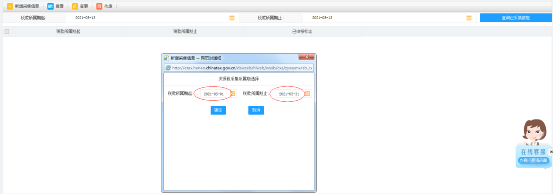
纳税人选择“税款所属期起”和“税款所属期止”时,所选税款所属期起止日期间隔必须与已认定纳税期限一致,否则无法保存。比如,纳税人认定的纳税期限为月,选择的“税款所属期起”和“税款所属期止”应分别对应某月的1号和月末日期;纳税人认定的纳税期限为次,选择的“税款所属期起”和“税款所属期止”应为同一天日期。
2. 申报计算明细相关数据
选择“税款所属期起”和“税款所属期止”后,点击“确定”按钮:
①若该属期税源信息尚未采集,比如5月份,点击“确定”可进入5月份资源税税源信息采集页面,申报计算明细相关数据默认为0,如图:
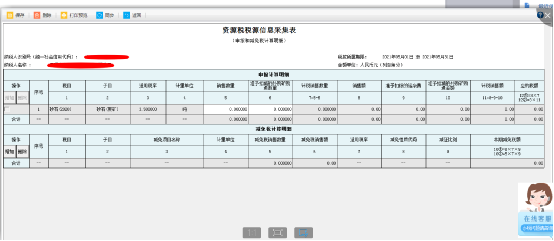
②若所选属期的税源信息已采集,比如4月份,点击“确定”会提示“该属期已采集如需更正请修改后保存”,再点击“确定”可进入4月份资源税税源信息采集页面,页面显示之前已采集录入的申报计算相关数据,如图:
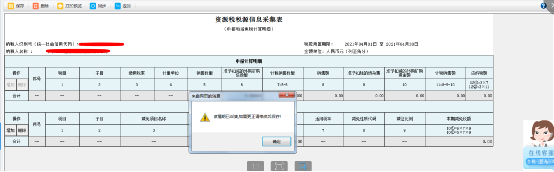
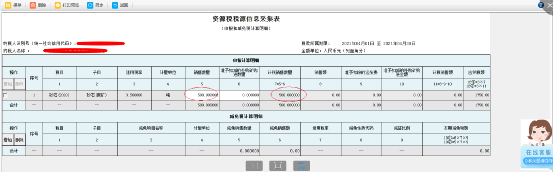
进入资源税税源信息采集页面后,纳税人可修改录入相应栏目的计算数据,但不能修改税目,若需更改税目,需向主管税务机关重新申请认定。
申报计算明细数据填写规则为:对于计征方式为1(从量)的,从量相关栏次放开填写,从价相关栏次不可填写;对于计征方式为2(从价)的,从价相关栏次及“销售数量”栏次放开填写,并且当销售额大于0时,销售数量也必须大于0。
3.减免税计算明细相关数据
若纳税人存在税收减免优惠,可在减免税计算明细处点击“增加”填写减免信息,若需删除,先选择某行,再点击“删除”。
纳税人根据实际情况选择相应的“减免税代码和项目名称”,若选择的“减免税代码和项目名称”与该税目不匹配,会提示“减免税计算明细,申报税目与减免税政策不相符,请及时修改,否则将无法保存”,如图:
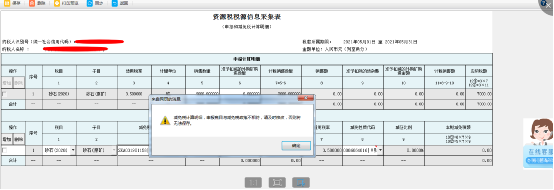
减免税计算明细数据填写规则为:纳税人填写的“减免销售数量”和“减免销售额”,不得大于申报计算明细部分的“计税销售数量”和“计税销售额”。计征方式为1(从量)的,只填“减免销售数量”;计征方式为2(从价)的,既要填“减免销售数量”,还需填“减免销售额”。
“减免比例”根据所选的“减免税代码和项目名称”自动带出,并自动根据“减免销售数量”或“减免销售额”计算“本期减免税额”。如图:
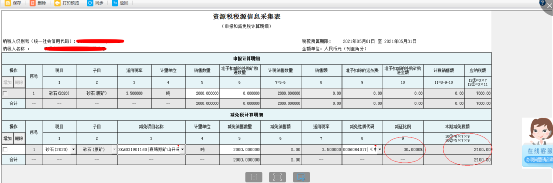
按上述步骤录入申报计算明细和减免税计算明细相关数据后,点击左上角“保存”,再点击“确定”,提示“保存成功”,该属期的税源信息采集完成。如图:
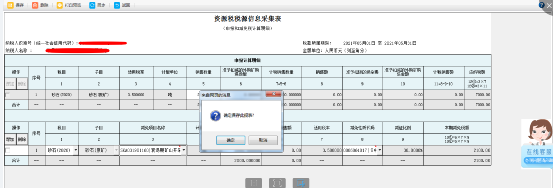
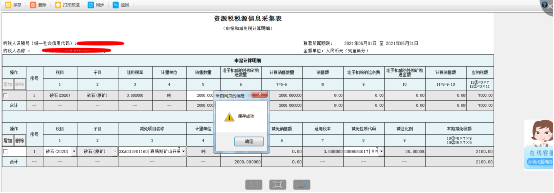
2、税源修改
税源修改与新增税源操作相同。进入税源采集页面,点击“新增税源信息”,选择“税款所属期起”和“税款所属期止”,点击“确定”进入资源税税源信息采集页面,系统会先提示“该属期已采集,如需更正请修改后保存!”,点击“确定”继续修改,修改完成后点击“保存”。
3、税源作废
进入税源采集页面,点击“新增税源信息”,选择“税款所属期起”和“税款所属期止”,点击“确定”进入资源税税源信息采集页面,调出已采集填写的相关数据,如图:
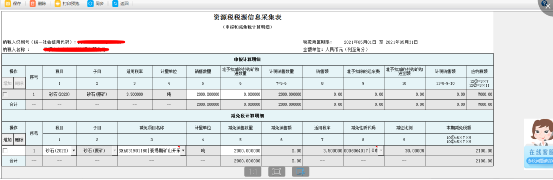
点击“删除”,提示“确定删除此条数据吗?”,点击“确定”,提示“删除成功”,该属期税源作废成功。如图:
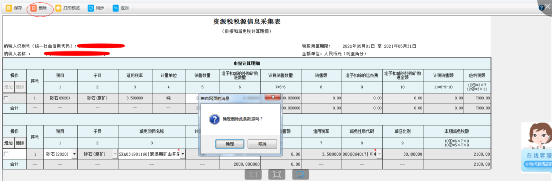
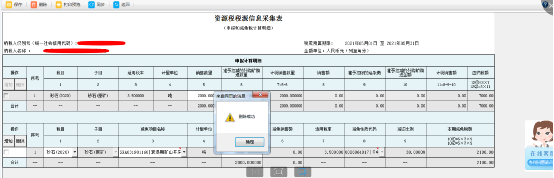
(三)财产和行为税合并申报
税源信息采集完成后,点击【我要办税】——【税费申报及缴纳】——【财产和行为税纳税申报】——【财产和行为税纳税申报】,进入财产和行为税纳税申报界面。
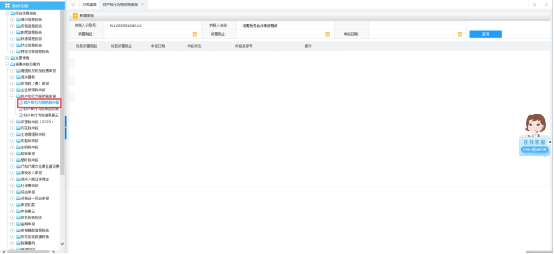
点击【新增申报】按钮,进入新增申报界面。
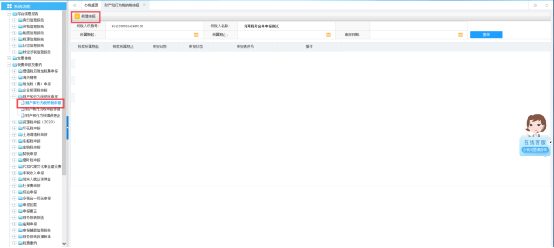
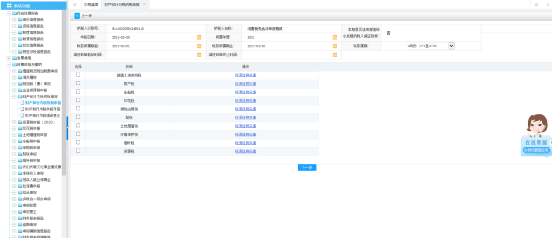
在财产和行为税选择税种页面,系统自动根据税款属期判定识别是否适用增值税小规模纳税人减征政策。若纳税人为一般纳税人,显示“否”不享受减征政策。若纳税人为小规模纳税人,显示“是”可享受减征政策,特殊情况下放弃减征政策的,需到办税服务厅办理。
在新增申报界面,选择合适的【税款属期】,并在税种选择和操作栏,勾选需要进行合并申报的税种,操作完成后,点击【下一步】,进入申报界面。不同属期、多税种同时申报时要注意:在财产和行为税纳税申报主界面税款属期选择为自选,税款所属期起、税款所属期止应填写合适的时间跨度,覆盖所有税种的税款所属期。
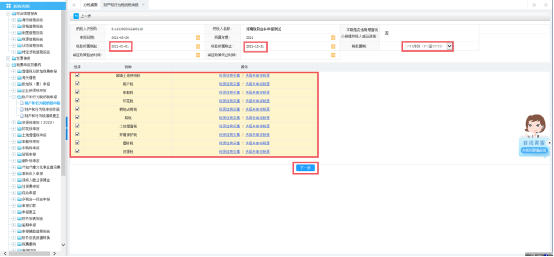
进入申报界面,核对申报信息准确无误后,点击【申报】按钮,系统提示:确定要申报吗?点击【确定】,显示保存成功后,点击【返回】。
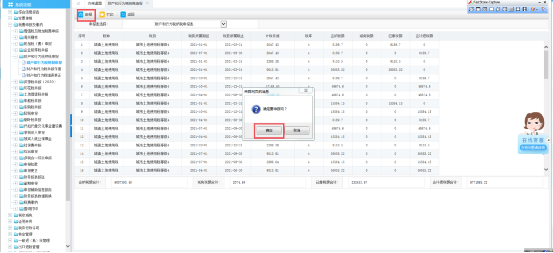
在财产和行为税纳税申报界面,已申报税种可以通过【查看申报信息】打印纳税申报表,也可以通过点击【税费缴纳】按钮,进行缴款操作。